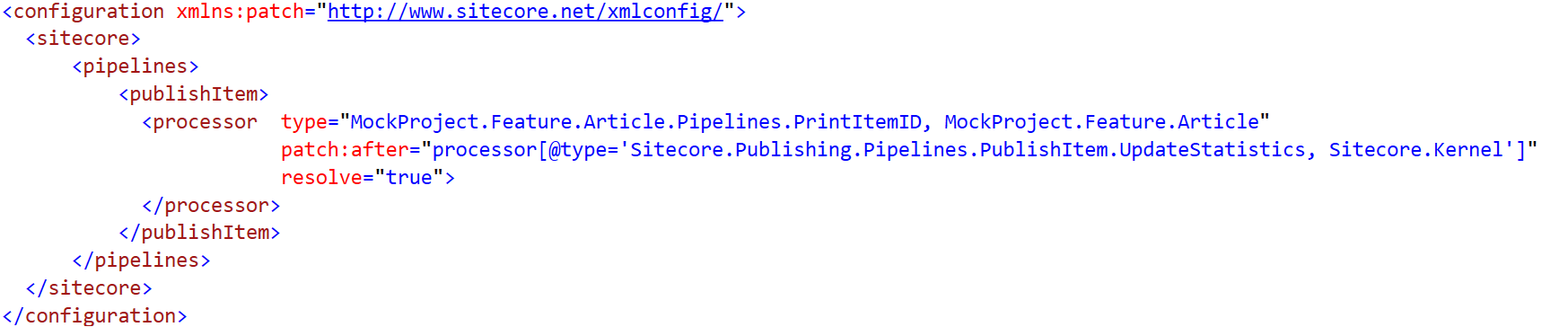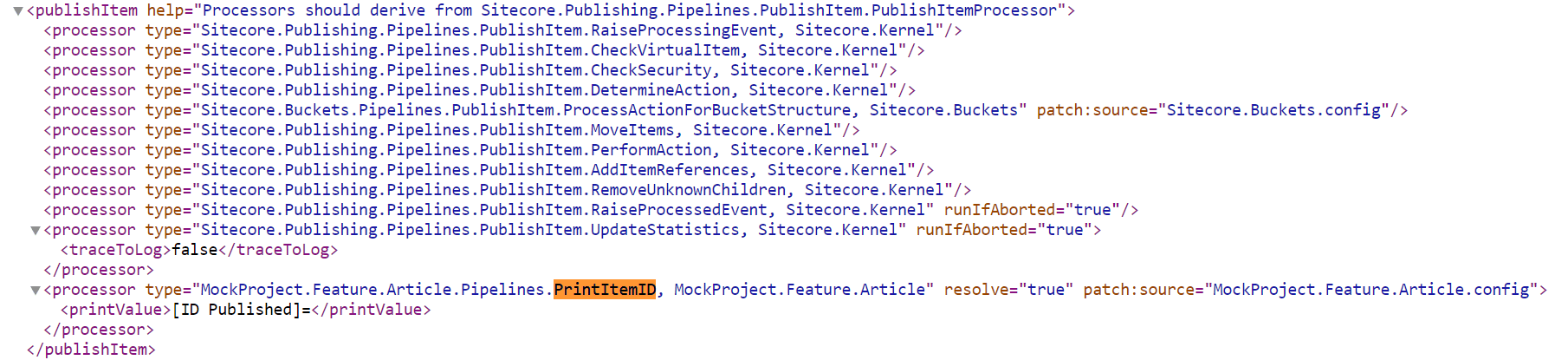Cách tạo và sử dụng Sitecore Pipelines
Bài viết này sẽ mách bạn cách tạo Pipelines trong Sitecore bằng cách kế thừa từ một Pipelines có sẵn. Bài viết sẽ hướng dẫn step-by-step Modifying Pipelines một Pipelines.
Trong bài viết này sẽ chỉ chú trọng vào cách tạo Pipelines và Modifying Pipelines, các thông tin khác liên quan xin được trình bày ở các blog khác.
Đề bài: In ra thông tin bao gồm ID của Item đã được xuất bản sau khi publish 1 items.
Cách làm: Chúng ta sẽ tạo một pipelines processor mới nằm phía sau cùng của publishItem processor.
Bước 1:
Tạo thư mục mới tên “Pipelines” bên trong Project của bạn
Bước 2:
Từ thư mục Pipelines, tạo một class mới tên PrintItemID tiến hành kế thừa class PublishItemProcessor. Bạn nhớ using Sitecore.Publishing.Pipelines.PublishItem; Sau đó, bạn nhập mã như hình dưới. Mã này sẽ in ra ID của Item.

Bước 3:
Truy cập App_Config\Include\[your_config_name] .config
Nhập nội dung file config như sau, tên file config bạn tự đặt theo dự án của bạn.
Đoạn mã hoàn chỉnh sẽ trông giống như thế này:
Bước 4:
Tiến hành build lại dự án và publish nó đến thư mục sitecore root của bạn.
Bước 5:
Đăng nhập truy cập /sitecore để đăng nhập vào tài khoản Admin sau đó truy cập vào:
Control Panel -> Administration tools -> Logs -> ShowConfig
Tại đây, hãy kiểm tra xem config của bạn đã được thêm vào hay chưa. Ctrl + F nhập “PrintItemID” để tìm đến class bạn đã build.
Như đã được thiết lập trong config, processor của bạn sẽ được đặt ở phía dưới cùng của publishItem phía sau processor Sitecore.Publishing.Pipelines.PublishItem.UpdateStatistics, Sitecore.Kernel.
Bước 6:
Tiến hành truy cập vào Content Editor để tiến hành Publish Item bất kì để kiểm tra code đã hoạt động chưa.
Tiến hành click vào item cần publish, sau đó click Publish chọn Publish item

Kế tiếp, click vào Publish để xuất bản item của bạn.
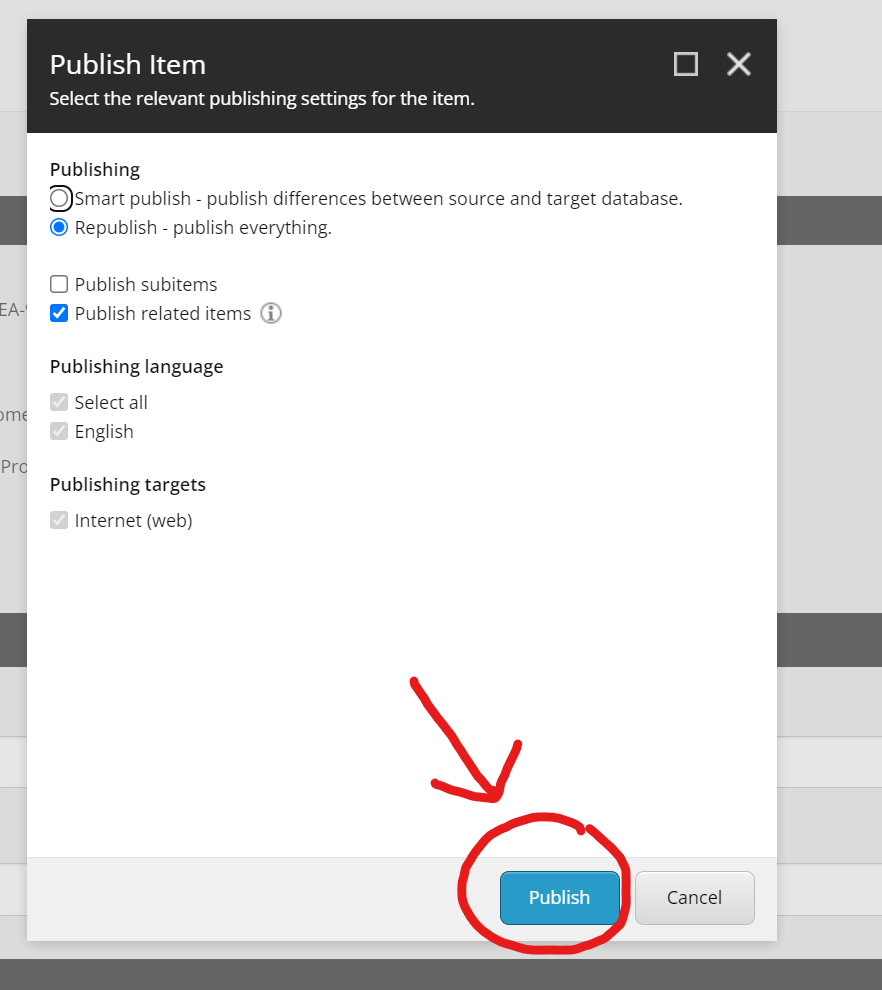
Sau khi hoàn tất, tiếp tục đến bước tiếp theo.
Bước 7:
Kiểm tra logs để xem code của bạn đã in ra Item ID, check để chắc code bạn đã hoạt động.
Bạn tiến hành truy cập vào đường dẫn sau, sau khi đã đăng nhập Sitecore admin:
Control Panel -> Administration tools -> Logs -> Show last 10KB of file
Hoặc truy cập vào Control Panel và làm theo hướng dẫn bằng hình ảnh dưới đây:
Truy cập Administration tools, tìm đến mục “Diagnostics and Security” và click vào Logs.
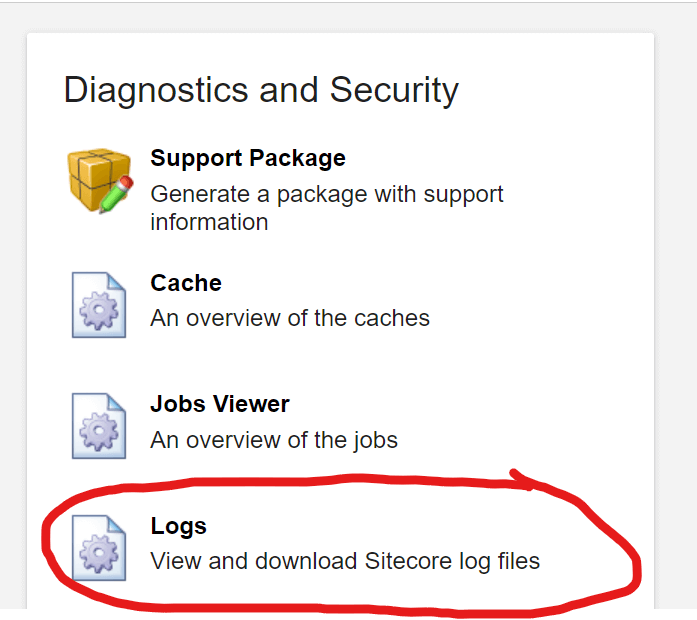
Sau đó, tìm đến item log và click vào như hình.
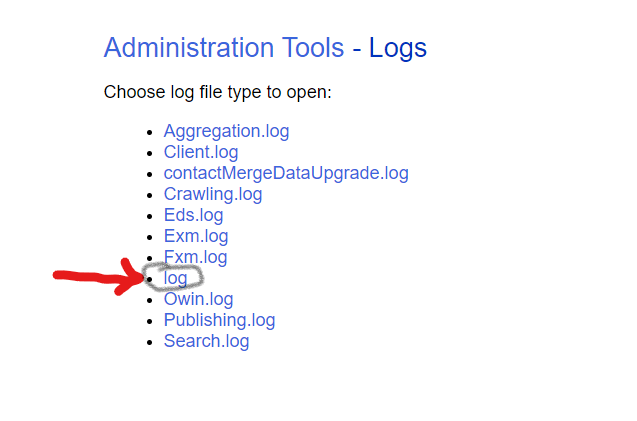
Cuối cùng, click vào Show last 10KB of file để xem các bản log mới nhất.
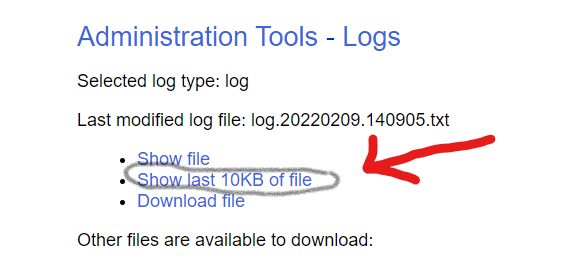
Bước 8:
Xem thông tin file logs đã được ghi.
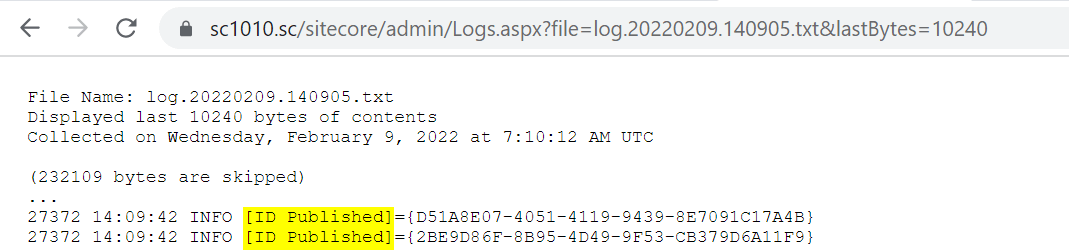
Tại đây, bạn sẽ thấy được nội dung được in ra từ class PrintItemID của bạn sau khi đã publish 1 item bất kì trong Sitecore.
Như vậy bài viết về cách tạo và sử dụng Sitecore Pipelines tạm hết tại đây.
Xem thêm: Nối hai danh sách IEnumerable trong Sitecore GetQueryable